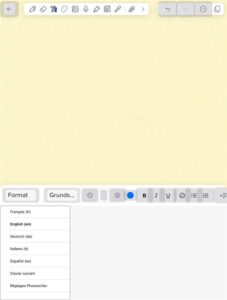PhonoWriter est un clavier virtuel (gratuit) qui offre des fonctions de prédiction particulièrement utiles dans le contexte de difficultés d’orthographe. L’application Lexibar constitue une alternative payante à PhonoWriter.
Installation
Après l’installation de PhonoWriter depuis l’App store, vous devez l’activer.
Pour ce faire, allez dans les réglages de l’iPad, section Général (encadré vert), ensuite sur Claviers (encadré rouge) et appuyez sur Ajouter un clavier (encadré jaune).
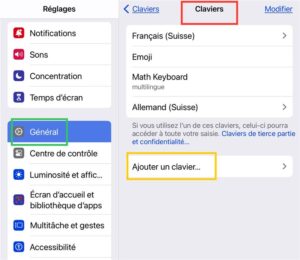
Sélectionnez PhonoWriter (encadré violet) dans le menu qui s’affiche.
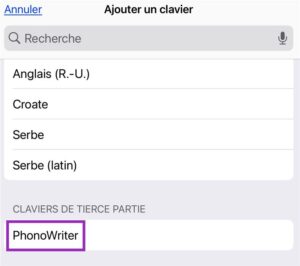
Veuillez noter l’option Autoriser l’accès complet. En effet, cette option donne accès aux développeurs de l’application à chaque information entrée sur le clavier, mais peut être nécessaire pour certaines fonctionnalités.
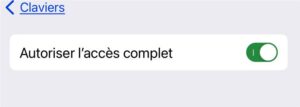
Fonctions et utilisation
En cliquant sur l’icone de PhonoWriter sur l’iPad, PhonoWriter offre plusieurs fonctionnalités utiles :
- Prédiction classique : suggestions de mots
- Prédiction floue : corrections d’inversions et de confusions de lettres
- Prédiction phonétique : les mots phonétiquement corrects sont reconnus
- Prédiction pictographique : les mots sont accompagnés de pictogrammes
- Prédiction du mot suivant
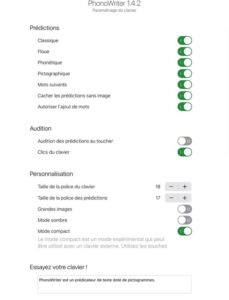
Autres paramètres disponibles :
- Taille de la police
- Images plus grandes
- Fond clair/foncé
- Mode compact: avec ce mode un clavier externe peut être utilisé pour taper
Une fois activé et configuré, le clavier peut désormais être sélectionné dans tout programme dans lequel un clavier virtuel peut être utilisé (p.ex. Notability) en appuyant sur la touche du globe (encadré vert).
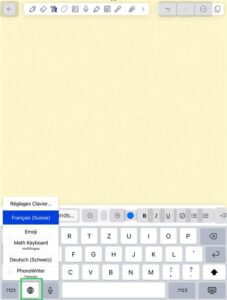
Après avoir sélectionné PhonoWriter dans les claviers, on peut appuyer à nouveau sur la touche du globe pour sélectionner la langue dans laquelle on veut écrire un texte.